文章詳情頁
Win11沒有休眠模式怎么辦?Win11沒有休眠模式解決方法
瀏覽:2日期:2022-07-16 18:40:01
很多用戶應該已經更新使用上win11新系統了吧,但是有用戶發現點擊電源菜單中沒有休眠按鈕,這該怎么辦?其實解決方法很簡單,在電源設置中打開休眠,就可以重新顯示了。下面我們一起來看看詳細的解決教程吧。
win11沒有休眠模式怎么辦
1、點擊開始菜單,在上方搜索并打開“控制面板”。
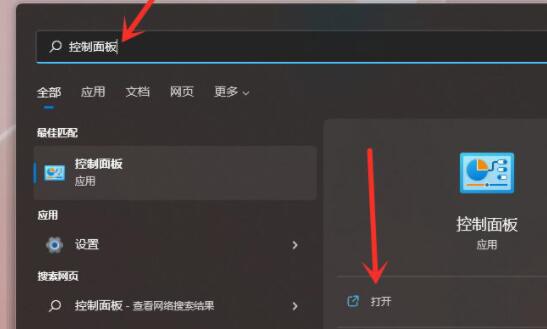
2、然后找到其中的“硬件和聲音”如圖所示。
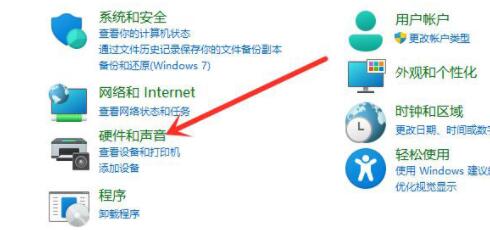
3、接著在電源選項下選擇“更改電源按鈕的功能”。
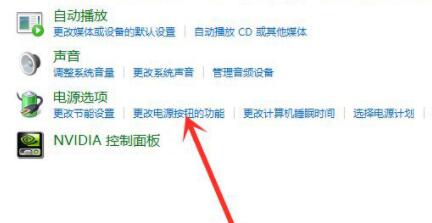
4、進入電源功能后,選擇“更改當前不可用的設置”。
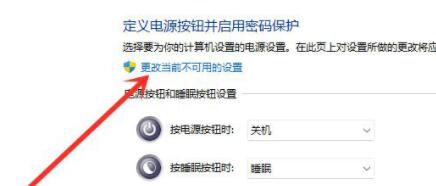
5、然后就可以在下方勾選“休眠”,再保存之后就可以在電源菜單中顯示休眠選項了。
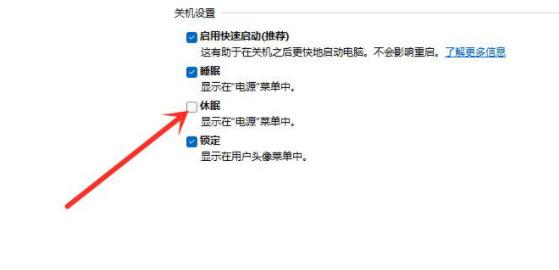
以上就是win11沒有休眠模式的解決教程介紹了。
相關文章:
1. Win10家庭版1909使用MediaCreationTool20H2出現錯誤提示0x800707E7-0x3000D怎么辦?2. MSDN我告訴你Win10哪個版本最穩定?MSDN我告訴你Win10哪個版本最穩定詳解3. Win10跨設備共享就近共享如何使用和關閉?Win10跨設備共享就近共享使用方法4. UAC是什么?Windows10使用組策略更改UAC等級的方法5. Win10周年更新后攝像頭“瞎眼”怎么解決?6. Win10顯卡驅動降級怎么操作?7. Win10取消開機彈出msn中文網的方法8. WinXP更新顯卡驅動后花屏怎么辦?9. Win10系統輸入法無法切換怎么辦?10. Win10屏幕虛擬鍵盤過大該怎么解決?怎么調節Win10屏幕虛擬鍵盤過大
排行榜

 網公網安備
網公網安備